Hỗ trợ tư vấn
Tư vấn - Giải đáp - Hỗ trợ đặt tài liệu
Mua gói Pro để tải file trên Download.vn và trải nghiệm website không quảng cáo
Tìm hiểu thêm » Hỗ trợ qua ZaloHệ thống phím tắt trên Gmail là một trong những thủ thuật mà người dùng máy tính nói chung và người dùng Gmail nói riêng không thể không biết. Tuy nhiên, có khá nhiều người cho rằng những phím tắt này không thực sự tiện dụng và gây ra khá nhiều phiền phức trong quá trình sử dụng.
Có một cách để khắc phục được nhược điểm này, đó chính là người dùng có thể tự mình điều chỉnh, thiết lập lại những phím tắt này theo ý mình.
Do Gmail có khá nhiều phím tắt để sử dụng trong những trường hợp khác nhau, nên việc tự mình thiết lập những phím tắt này là một cách để chúng ta có thể sử dụng Gmail hiệu quả hơn.
Bước 1: Các bạn đăng nhập vào tài khoản Gmail của mình. Click chuột trái vào biểu tượng bánh răng cưa như hình bên dưới rồi chọn mục Settings.
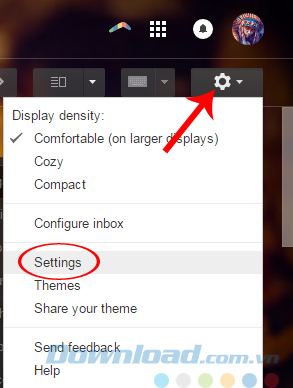
Bước 2: Trong giao diện mới, nhấp vào thẻ Labs và tìm mục "Custom keyboards shortcuts" (hoặc có thể tìm nhập từ khóa này trong khung tìm kiếm và Enter để tìm nhanh hơn). Sau đó đánh dấu tick vào ô Enable để kích hoạt tính năng này.
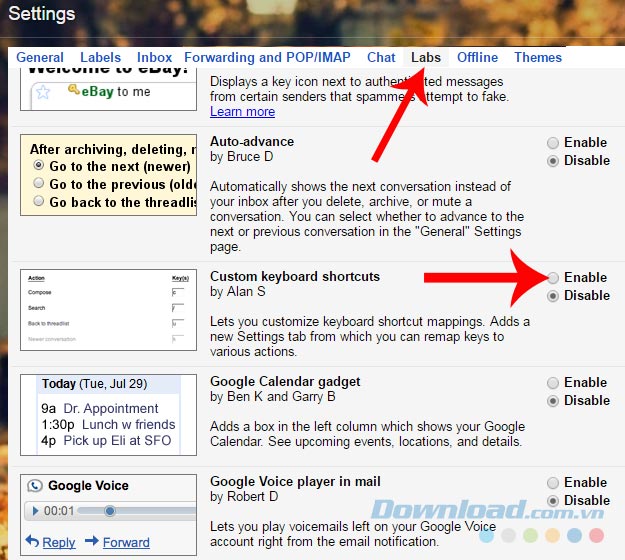
Tìm và kích hoạt tính năng Custom keyboards shortcuts của Gmail
Kéo thanh cuộn xuống dưới cùng và click tiếp vào mục Save Changes để lưu lại thay đổi.
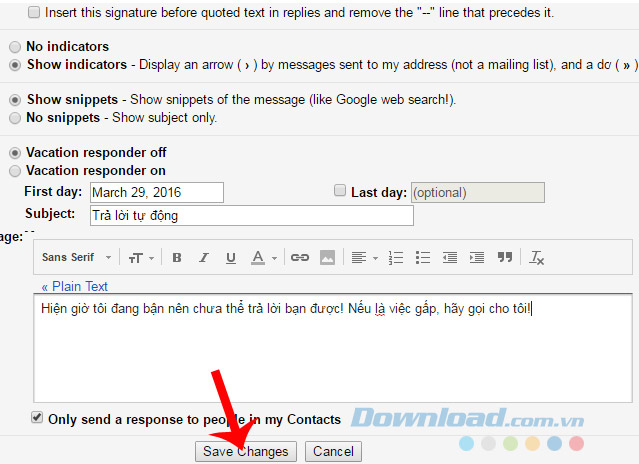
Bước 3: Lúc này sẽ có thêm một thẻ mới xuất hiện ngay bên dưới, thẻ mới này có tên là Keyboard Shortcuts. Các bạn click vào thẻ này để thực hiện các tùy chỉnh, thay đổi cho phím tắt đã có.
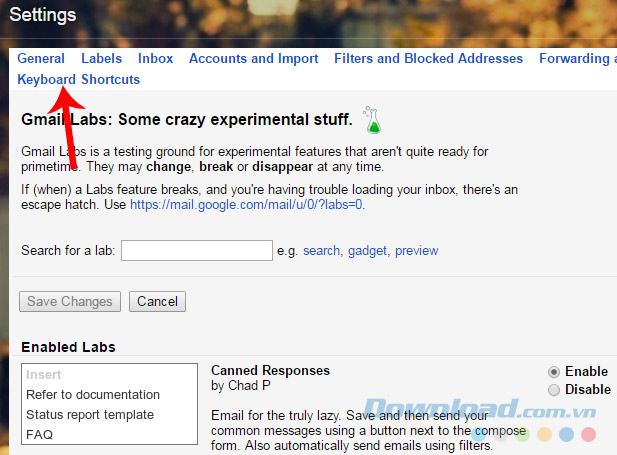
Bước 4: Các bạn thấy giao diện mới hiện ra như dưới đây. Bao gồm:
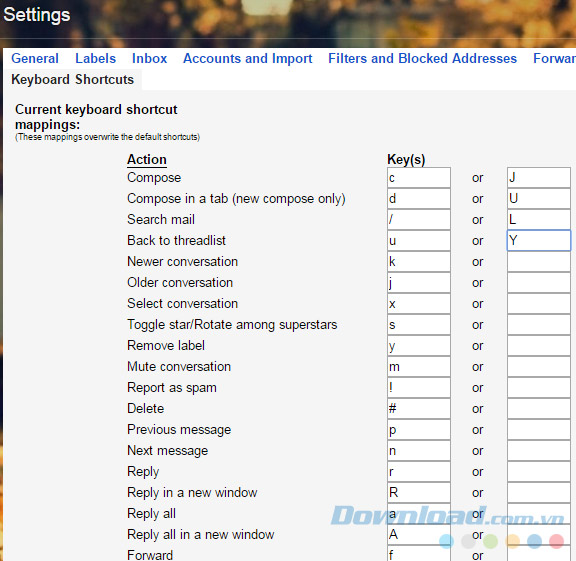
So sánh và thay đổi phím tắt đã có của Gmail
Một mẹo nhỏ:
Từ giao diện chính của Gmail, các bạn nhấn tổ hợp phím SHIFT - ? để mở ra danh sách các phím tắt. Dựa vào đó để thay đổi trong bảng bên trên cho phù hợp.
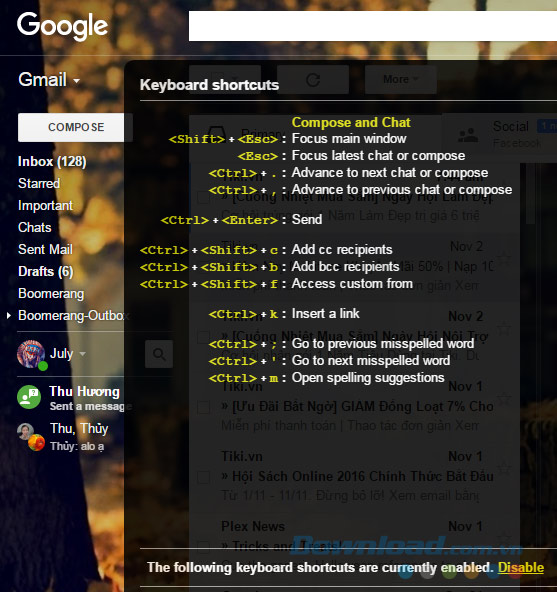
Như đã nói, do không phải lúc nào, hay ai cũng sẽ sử dụng hết toàn bộ những phím tắt này của Gmail, nên nếu cảm thấy cần thiết, việc thay đổi phím tắt Gmail này sẽ giúp các bạn tiết kiệm rất nhiều thời gian cũng như các thao tác trong quá trình sử dụng.
Chúc các bạn thực hiện thành công!
Theo Nghị định 147/2024/ND-CP, bạn cần xác thực tài khoản trước khi sử dụng tính năng này. Chúng tôi sẽ gửi mã xác thực qua SMS hoặc Zalo tới số điện thoại mà bạn nhập dưới đây: